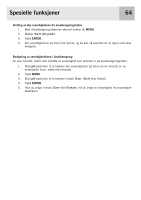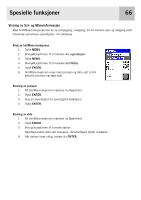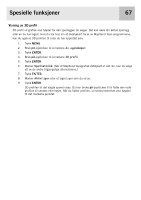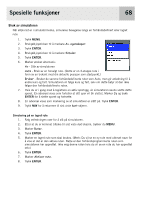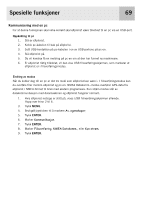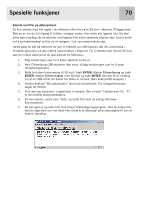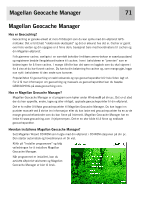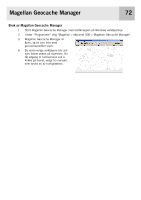Magellan eXplorist 400 Manual - Norwegian - Page 75
Bruk av simulatoren
 |
UPC - 763357111613
View all Magellan eXplorist 400 manuals
Add to My Manuals
Save this manual to your list of manuals |
Page 75 highlights
Spesielle funksjoner 68 Bruk av simulatoren Når eXplorist er i simulatormodus, simuleres bevegelse langs en forhåndsdefinert eller lagret rute. 1. Trykk MENU. 2. Bruk pil-joysticken til å markere Av. egenskaper. 3. Trykk ENTER. 4. Bruk pil-joysticken til å markere Simuler. 5. Trykk ENTER. 6. Marker ønsket alternativ: Av - Slår av simulatoren Auto - Bruk av en forvalgt rute. (Dette er en 3-etappe rute i form av en trekant med din aktuelle posisjon som startpunkt.) Bruker - Bruker de samme forhåndsdefinerte ruter som Auto, men gir anledning til å endre kurs og fart. Simulatoren vil følge kurs og fart, selv om dette betyr at den ikke følger den forhåndsdefinerte ruten. 7. Hvis du er i gang med å registrere en aktiv sporlogg, vil simulatoren skulle slette dette sporet. En advarsel vises som forteller at ditt spor vil bli slettet. Marker Ja og trykk ENTER for å slette sporet og fortsette. 8. En advarsel vises som markering av at simulatorer er slått på. Trykk ENTER. 9. Trykk NAV for å returnere til sist viste kart-skjerm. Simulering på en lagret rute 1. Følg veiledningen over for å slå på simulatoren. 2. Etter at du er kommet tilbake til sist viste kart-skjerm, trykker du MENU. 3. Marker Ruter. 4. Trykk ENTER. 5. Marker en lagret rute som skal brukes. (Merk: Du vil se en ny rute med uthevet navn for å vise at det er den aktive ruten. Dette er den forhåndsprogrammerte ruten som simulatoren har opprettet. Ikke velg denne ruten hvis du vil se en rute du har opprettet selv.) 6, Trykk ENTER. 7. Marker Aktiver rute. 8. Trykk ENTER.